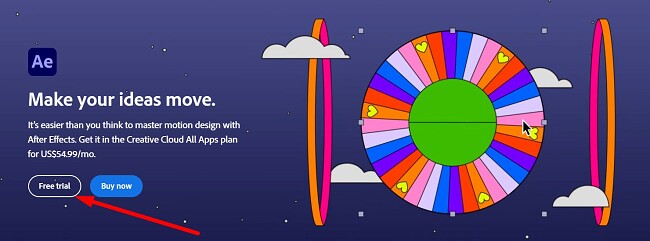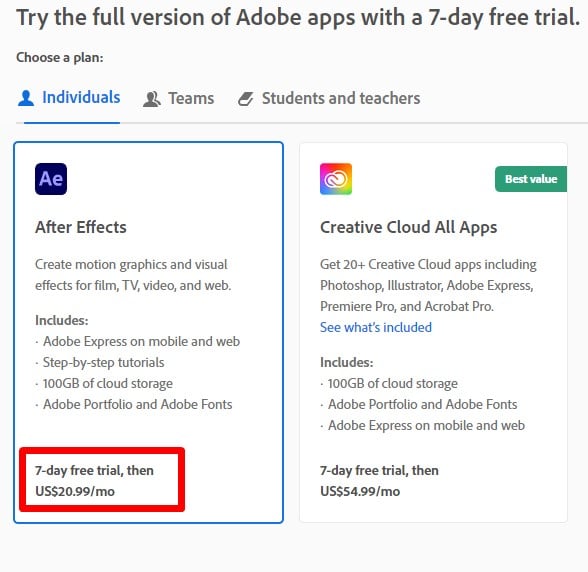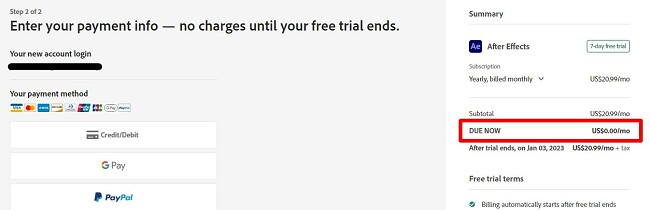Pobierz Adobe After Effects za darmo – najnowsza wersja z 2024
Gdy mowa o tworzeniu ruchomej grafiki i efektów wizualnych (VFX), Adobe After Effects wyznacza standardy branżowe. To najlepszy wybór zarówno dla profesjonalistów, uczniów, jak i hobbystów, jeśli chodzi o dodawanie elementów do filmów, reklam i gier wideo. Możliwości programu obejmują animację klatek kluczowych, animację 3D czy też tworzenie efektów wizualnych, takich jak rotoskopia, kompozycja i śledzenie ruchu.
After Effects płynnie integruje się z innymi aplikacjami Adobe Creative Cloud, ułatwiając importowanie elementów potrzebnych do tworzenia efektów wizualnych, a następnie eksportując je bezpośrednio do Premiere Pro, by zintegrować je z Twoim filmem.
Choć Adobe After Effects jest narzędziem premium opartym na subskrypcji, to zastosuj się do poniższych instrukcji, a pokażę Ci, jak bezpłatnie pobrać ten program na 7 dni.
Pobierz Adobe After Effects za darmo!
Jak za darmo pobrać i zainstalować Adobe After Effects na komputerze
- Przejdź bezpośrednio na oficjalną stronę pobierania Adobe After Effects.
- Kliknij przycisk Darmowa wersja próbna.
![Bezpłatna wersja próbna Adobe After Effects]()
- Adobe zaoferuje Ci dwie opcje pakietów:
- Pobierz Adobe After Effects, a także otrzymasz Adobe Express, Adobe Fonts, Adobe Portfolio i 100 GB przestrzeni dyskowej w chmurze.
- Pobierz kompletny pakiet Creative Cloud, który obejmuje programy Photoshop, Illustrator, Premiere Pro i wiele więcej. Obie opcje zawierają 7-dniową wersję próbną. Wybierz pakiet, który chcesz, i naciśnij przycisk Kontynuuj.
![Bezpłatna 7-dniowa wersja próbna After Effects]()
- Wprowadź prawidłowy adres e-mail w polu, aby zarejestrować swoje konto.
- Chociaż nie zostaniesz obciążony do momentu zakończenia 7-dniowej wersji próbnej, musisz podać metodę płatności, aby aktywować wersję próbną. Wybierz kartę kredytową, Google Pay lub Paypal i wprowadź wymagane informacje. Po zakończeniu, naciśnij przycisk Zgadzam się i subskrybuj.
![Bezpłatna wersja próbna Adobe After Effect]()
- Jeśli istnieje już konto Adobe zarejestrowane na twoim adresie e-mail, możesz teraz wprowadzić hasło. W przeciwnym razie wypełnij wymagane pola, aby zarejestrować nowe konto Adobe, a następnie kliknij przycisk Kontynuuj.
- Po potwierdzeniu metody płatności, aplikacja Creative Cloud automatycznie pobierze się na twój komputer.
- Po zakończeniu instalacji, aplikacja Creative Cloud automatycznie rozpocznie pobieranie i instalowanie programu After Effects na Twoim komputerze.
Pobierz Adobe After Effects za darmo!
Ogólnie o Adobe After Effects
Adobe After Effects to program, który każda osoba interesująca się edycją wideo zwyczajnie musi posiadać. Od uczniów i hobbystów po amatorów i profesjonalnych filmowców – After Effects pomoże zamienić twoją wizję w rzeczywistość.
Oprogramowanie jest wyposażone w profesjonalny zestaw narzędzi i szablony, które pomogą odblokować twoją kreatywność.
Jedną z najbardziej imponujących funkcji jest zintegrowana sztuczna inteligencja, która może pomóc w naprawieniu wielu typowych błędów, tak byś ty sam nie musiał robić wiele.
Choć After Effects ma wiele łatwych w użyciu narzędzi, to jest tu też wiele zaawansowanych narzędzi i funkcji, których opanowanie może zająć trochę czasu. Adobe ma jednak doskonały samouczek, który jest dostępny dla każdego, kto chce dowiedzieć się, jak najlepiej korzystać z tych narzędzi.
Niektóre z najczęstszych zastosowań After Effects to tworzenie tytułów filmów, wstępów do filmów (tzw. „intro”) i płynnych przejść. Oprogramowanie jest kompatybilne z wtyczkami innych firm, które rozszerzają gamę funkcji i funkcje, które możesz osiągnąć.

Przestrzeń robocza to intuicyjna przestrzeń 3D, ułatwiająca łączenie z innymi produktami Adobe, takimi jak Photoshop, Premiere Pro, Illustrator i nie tylko.
Funkcje Adobe After Effects
Jak można się spodziewać po samej nazwie oprogramowania – After Effects – ten program specjalizuje się w dodawaniu efektów w postprodukcji, by nadać ostateczny szlif produkcji wideo. To potężne narzędzie pozwala Ci w łatwiejszy sposób tworzyć złożone i dynamiczne animacje. Możesz użyć go do tworzenia:
- animacji, która podąża za ruchem warstwy,
- animacji pętli,
- losowych animacji,
- animacji opartych na danych,
- animacji reagującej na działania użytkownika.
Oto kilka innych najważniejszych funkcji, których nie chcesz przegapić:
Praca z kompozycjami
Najważniejszą rzeczą do zrozumienia w After Effects są Kompozycje. To ramy dla twoich projektów wideo. Standardowa kompozycja zawiera kilka warstw składających się ze wszystkich komponentów tworzących gotowy projekt. Może to być wiele klipów wideo, efektów audio i dźwiękowych, efektów wizualnych, tekstu, zdjęć i wszystkiego, co zawierasz w swoich produkcjach.

Po dodaniu warstw możesz manipulować długością każdej warstwy, tym, gdzie znajduje się ona na osi czasu oraz tym, jak ułożyć je tak, by warstwy były wyświetlane we właściwej kolejności.
Użyj animacji klatek kluczowych do tworzenia ruchomych grafik
Animacja klatek kluczowych to technika stosowana w animacji i grafice ruchomej do tworzenia ruchu według punktów w czasie, które definiują położenie, obrót, skalę lub inne właściwości warstwy.
Aby stworzyć animację klatek kluczowych w programie After Effects, najpierw ustaw klatkę kluczową dla właściwości, którą chcesz animować. Określa to wartość początkową tej właściwości. Następnie przenieś wskaźnik czasu bieżącego (CTI) do innego punktu w czasie i zmień wartość właściwości. After Effects automatycznie utworzy nową klatkę kluczową w bieżącym momencie.
Kiedy odtworzysz animację, After Effects będzie interpolować wartości pomiędzy klatkami kluczowymi, aby utworzyć płynną animację. Rodzaj użytej interpolacji będzie zależał od animowanej właściwości, np. interpolacja liniowa (ang. linear) utworzy linię prostą między klatkami kluczowymi, podczas gdy interpolacja rozpędzanie/zwalnianie (ang. ease-in/ease-out) utworzy gładką krzywą.
To wszechstronna technika, z której można korzystać do tworzenia szerokiej gamy animacji. Daje pełną kontrolę nad ruchem warstw, dzięki czemu możesz tworzyć złożone i pełne niuansów animacje, których stworzenie przy wykorzystaniu innych metod byłoby trudne lub niemożliwe. Jest w pełni konfigurowalna, pozwalając Ci w prosty sposób zmieniać czasy i długość animacji, a także dodawać lub usuwać klatki kluczowe w dowolnym momencie. Animacja klatek kluczowych jest stosunkowo prostą do nauczenia techniką i nawet początkujący mogą tworzyć podstawowe animacje klatek kluczowych za pomocą zaledwie kilku kliknięć.
Wypełnianie z uwzględnieniem zawartości
Po sukcesie funkcji Wypełniania z uwzględnieniem zawartości w programie Photoshop, Adobe dodał ją do After Effects. Pozwala ona na bezproblemowe usuwanie niechcianych obiektów z tła i wypełnianie przestrzeni za nimi bez zniekształceń. Istnieją pewne ograniczenia dotyczące tego, co możesz usunąć – zwłaszcza jeśli tło cały czas się zmienia. Aby uzyskać najlepsze rezultaty, powinieneś użyć Wypełniania z uwzględnieniem zawartości do obiektów znajdujących się na prostym lub teksturowanym tle.
Jeśli masz Photoshop lub konto Creative Cloud, możesz użyć go do poprawy jakości swoich treści. Utwórz klatkę odniesienia i prześlij ją do Photoshopa. Następnie możesz użyć narzędzi w Photoshopie, by zmienić tło, jeśli łatwiej ci się tam pracuje. Następnie prześlij swoją wersję z powrotem do After Effects, który użyje zaktualizowanej klatki, by poprawić własne obliczenia sztucznej inteligencji i poprawić jakość klipu wideo.
Pędzel rotoskopowy nowej generacji automatyzuje rotoskopię
Pędzel rotoskopowy (ang. Roto Brush) nowej generacji prezentuje znaczący rozwój w dziedzinie rotoskopii. To potężne narzędzie obsługiwane przez Adobe Sensei (platformę sztucznej inteligencji i uczenia maszynowego firmy Adobe), ma kilka zalet w porównaniu z tradycyjnymi metodami rotoskopii.
Po pierwsze, wprowadza możliwości automatycznego śledzenia, pozwalające na śledzenie obiektów w materiale wideo, nawet jeśli są w ruchu lub zmieniają kształt. Pomoże Ci to zaoszczędzić sporo czasu w porównaniu z ręczną rotoskopią klatka po klatce wymaganą przy zastosowaniu tradycyjnych metod. Po drugie, pędzel rotoskopowy nowej generacji wyróżnia się dokładnością. Ucząc się i dostosowując do specyficznych właściwości obiektu poddawanego rotoskopii, zapewnia bardziej precyzyjne maski przezroczystości niż tradycyjne metody. Dodatkowo zmniejsza wysiłek po stronie użytkownika, automatyzując wiele zadań, które zazwyczaj byłyby wykonywane ręcznie.
Kluczowe funkcje Roto Brush nowej generacji obejmują możliwość malowania pociągnięciami zarówno na pierwszym planie, jak i w tle materiału filmowego, a narzędzie automatycznie generuje maskę przezroczystości na podstawie tych pociągnięć. Dostępne jest również narzędzie Refine Matte, które umożliwia precyzyjne dostrojenie tych masek, co pozwala usunąć niechciane obszary lub zwiększyć dokładność. Co więcej, w pakiecie znajduje się zestaw narzędzi do czyszczenia maski przezroczystości, takich jak Spill Supressor (do korekty krycia pędzla), Fringe Cleaner (do czyszczenia krawędzi) czy Hole Filler (do korekty przerw), które pozwalają usuwać wady w masce.
Twórz niesamowite efekty wizualne w postprodukcji
Kręcisz film o śnieżycy w środku lata? A może potrzebujesz do swojej sceny stałego deszczu? Nie musisz czekać, aż zmienią się pory roku lub aż pogoda dostosuje się do harmonogramu twojego filmu. After Effects ma narzędzia i wtyczki, których potrzebujesz, by dodać realistyczne efekty pogodowe do swoich filmów.
Na przykładzie śniegu – padający śnieg można dodać do projektu na kilka sposobów:
1. Znajdź na stockach klip wideo ze śniegiem, który ci się podoba, i dodaj go jako warstwę na swoim filmie.
2. Stwórz burzę śnieżną korzystając z techniki systemu cząsteczkowego.
3. Nagraj film na którym padaja śnieg i dodaj go do swojego filmu w postprodukcji.
Możesz też użyć VFX/efektów wizualnych, by stworzyć animację 3D, zmienić ustawienia tła wideo i dodawać efekty specjalne.
Narzędzie do zaznaczania obiektów oparte na AI wykorzystuje uczenie maszynowe do zaznaczania wielu obiektów
Narzędzie AI do zaznaczania obiektów to nowe, potężne narzędzie, które wykorzystuje uczenie maszynowe do automatycznego identyfikowania i wybierania obiektów w materiale filmowym. Może to przyczynić się do znacznej oszczędności czasu, szczególnie w przypadku materiałów zawierających wiele obiektów.
Oto niektóre z korzyści, jakie odkryłem podczas korzystania z narzędzia AI do zaznaczania obiektów:
- Oszczędność czasu: Narzędzie AI do zaznaczania obiektów może szybko i z łatwością wybierać obiekty w materiale, nawet jeśli są złożone lub przesłonięte.
- Bardzo duża dokładność: Jest w stanie dokonywać bardzo dokładnych zaznaczeń, nawet wokół krawędzi obiektów.
- Wszechstronność: Narzędzia można używać do zaznaczania szerokiej gamy obiektów, w tym ludzi, zwierząt, pojazdów i obiektów nieożywionych.
Aby skorzystać z narzędzia AI do zaznaczania obiektów, po prostu kliknij ikonę narzędzia Zaznaczanie obiektów (ang. Object Selection) na pasku narzędzi. Następnie kliknij i przeciągnij nad obiektem, który chcesz wybrać. Narzędzie AI do zaznaczania obiektów automatycznie zaznaczy obiekt. W kolejnym kroku możesz użyć narzędzi do doprecyzowania zaznaczenia (ang. Selection Refinement).
Ulepszone narzędzia 3D
Najnowsza wersja After Effects ma ulepszone możliwości 3D. Zaawansowane aktualizacje narzędzi mają za zadanie ułatwić producentom i edytorom szybsze i bardziej naturalne projektowanie i komponowanie efektów 3D bez korzystania z wtyczek. Choć wtyczki są pomocne, możesz teraz obsługiwać wszystkie manipulacje 3D w jednej przestrzeni roboczej bez przeskakiwania w tę i z powrotem między różnymi aplikacjami, gdy chcesz utworzyć jedno ujęcie 3D.

Przestrzeń projektowa 3D ma następujące funkcje:
- Gadżet do transformacji 3D: Ulepszony Gadżet daje możliwość skalowania, pozycjonowania i obracania warstw 3D.
- Zaktualizowane narzędzia kamery do nawigacji w 3D: Poruszaj się po scenie i obejrzyj ją pod każdym kątem. Możesz zobaczyć, gdzie powinny znaleźć się obiekty, czy możesz je przesunąć, a jeśli to konieczne, użyć narzędzia Gizmo, by dostosować ich odstępy, rozmiar lub położenie.
- Podgląd szkicu 3D w czasie rzeczywistym: zyskaj renderowanie projektu w czasie rzeczywistym dzięki szybkiemu silnikowi czasu rzeczywistego (RTE), który zapewnia spójne podglądy bez opóźnień.
- Płaszczyzna podłoża 3D: zachowaj orientację i zrozum odstępy w swoich filmach podczas korzystania z płaszczyzny podłoża 3D, kiedy przeglądasz swoją pracę. Daje ci to cenne wskazówki wizualne, które pomogą ci upewnić się, że oświetlenie, pozycje kamery i warstwy 3D są zsynchronizowane z twoim projektem 3D.
Twórz szablony ruchomej grafiki
Jeśli tworzysz filmy jako członek zespołu lub potrzebujesz kolekcji filmów, które wykorzystują podobny design, Szablony ruchomej grafiki pomogą ci zaoszczędzić mnóstwo czasu. Aby utworzyć swój szablon ruchomej grafiki, otwórz panel Niezbędna grafika (Okno > Przestrzeń robocza > Niezbędna grafika), a otworzy się nowa przestrzeń robocza.

Istnieją cztery główne sposoby korzystania z panelu Niezbędna grafika.
- Kontroluj powierzchnię: możesz zmienić parametry swojej osi czasu i dodać skróty, by ułatwić zmianę wybranych elementów.
- Właściwości wzorcowe: dodaj kontrolki, które umożliwią dodawanie warstw lub modyfikacji znajdujących się w innych kompozycjach.
- Eksportuj do Premiere Pro: po stworzeniu szablonu możesz zapisać go jako plik .mogrt i przesłać go do Adobe Premiere Pro. Szablon będzie zawierał wszystkie oryginalne obrazy, filmy i efekty, dzięki czemu można je łatwo edytować.
- Grupowanie: możesz scalać właściwości czcionki, kontrolki grupowe i dodawać nowe kontrolki, by uwzględnić dane z dokumentów CSV i TSV.
Śledź ruchy rysów twarzy
Funkcja Face Tracker to potężne narzędzie umożliwiające śledzenie ruchu rysów twarzy w materiale. Może być wykorzystane do tworzenia różnych efektów, takich jak:
- dodawanie animacji twarzy u postaci,
- śledzenie wyrazu twarzy na potrzeby analizy danych,
- tworzenie realistycznych masek na twarz,
- usuwanie niepożądanych obiektów z materiału.
To narzędzie działa na zasadzie analizy materiału filmowego i identyfikacji kluczowych rysów twarzy, takich jak oczy, nos i usta. Po zidentyfikowaniu rysów twarzy Face Tracker śledzi ich ruch w całym materiale. Takie dane śledzenia można następnie wykorzystać do stworzenia różnych efektów, np. aby dodać animacje twarzy u postaci. Śledząc ruch rysów twarzy postaci, możesz stworzyć realistyczną synchronizację ust, ruchy oczu i mimikę.
Funkcji śledzenia twarzy możesz także używać do śledzenia mimiki w celu analizy danych. Śledząc ruch rysów twarzy, możesz zebrać dane o emocjach i reakcjach danej osoby. Dane te można następnie wykorzystać do różnych celów, takich jak badania rynku lub badania psychologiczne.
Kolejną zaletą funkcji Face Tracker jest tworzenie realistycznych masek na twarz. Śledząc ruch rysów twarzy, możesz stworzyć maskę, która dopasowuje się do konturów twarzy. Można to wykorzystać do usunięcia niepożądanych obiektów z materiału filmowego, takich jak przebarwienia lub zmarszczki.
Animuj tekst
Dodanie odpowiedniego stylu tekstu może rozstrzygnąć o ostatecznym kształcie filmu – zwłaszcza jeśli używasz go do celów marketingowych lub tworzenia prezentacji. W After Effects możesz do dyspozycji szeroką gamę czcionek z bazy danych Adobe Fonts lub możesz importować czcionki niestandardowe. Aby wyświetlić różne opcje czcionek, kliknij warstwę Tekst na osi czasu filmu i otwórz rozwijane menu zawierające wszelkie znaki. Możesz następnie wybrać dowolną czcionkę, a otrzymasz natychmiastowy podgląd czcionki w swoim filmie.
Aby otworzyć opcję Tekst, kliknij >> w prawym górnym rogu przestrzeni roboczej, by otworzyć różne opcje paneli. Następnie wybierz opcję Tekst, a otworzy się nowy panel ze wszystkimi narzędziami, których potrzebujesz do wpisania tekstu, wybierania czcionki, koloru, rozmiaru i nie tylko.

Możesz następnie przypisać specjalne parametry do warstw tekstowych i wybierać spośród wielu opcji animacji. Warstwy tekstowe mają swoje własne specjalne parametry odpowiadające standardowym właściwościom transformacji, które znajdują się w każdej warstwie.
Skrypty tekstowe wykorzystują JavaScript do kontrolowania warstw tekstowych
Skrypty tekstowe umożliwiają używanie JavaScript do kontrolowania warstw tekstowych w celu tworzenia szerokiej gamy efektów i animacji, takich jak:
- dynamiczne układy tekstu,
- animacje tekstowe oparte na danych,
- interaktywne elementy tekstowe.
Skrypty tekstowe dają Ci pełną kontrolę nad wyglądem i zachowaniem warstw tekstowych. W odróżnieniu od innych rozwiązań, to pozwala na uzyskanie efektów, które byłyby trudne lub niemożliwe do uzyskania za pomocą metod tradycyjnych.
Konfigurowalne opcje eksportu
Adobe After Effects oferuje szeroką gamę opcji eksportu zarówno dla formatów wideo, jak i obrazów. Do najpopularniejszych opcji eksportu należą:
Formaty wideo:
| MP4 (H.264 lub HEVC) | MOV (QuickTime) | AVI (DV lub uncompressed) | WMV |
| MPEG-2 | ProRes | DNxHD |
Formaty obrazu:
| JPEG | PNG | TIFF |
| PSD | GIF | BMP |
Oprócz wspomnianych standardowych formatów After Effects oferuje również szereg specjalistycznych opcji eksportu do określonych przepływów pracy. Może np. eksportować bezpośrednio do Adobe Premiere Pro, Cinema 4D i innych aplikacji. Podczas eksportowania z After Effects będziesz mógł określić szereg ustawień kontrolujących jakość i rozmiar eksportowanego pliku. Wśród tych ustawień znajdują się:
- kodek: kodek określa sposób kompresji danych wideo lub obrazu;
- szybkość klatek: szybkość klatek określa liczbę klatek na sekundę w eksportowanym pliku;
- rozdzielczość: rozdzielczość określa szerokość i wysokość eksportowanego pliku;
- szybkość transmisji: szybkość transmisji w bitach na sekundę określa ilość danych używanych do kodowania danych wideo lub obrazu;
- jakość: ustawienie jakości określa poziom stosowanej kompresji.
Interfejs After Effects
Jednym z głównych celów najnowszej wersji After Effects było ulepszenie interfejsu użytkownika. Gdy otworzysz After Effects po raz pierwszy, może on cię nieco przytłoczyć i będziesz musiał poświęcić chwilę, by się go nauczyć. Na szczęście Adobe zawiera wiele samouczków krok po kroku, które wyjaśniają, jak korzystać ze wszystkich funkcji i narzędzi niezależnie od tego, na jakim jesteś poziomie. Dodatkowo aplikacje zostały przetłumaczone i interfejs dostępny jest w języku polskim.

Przestrzeń robocza podzielona jest na trzy panele: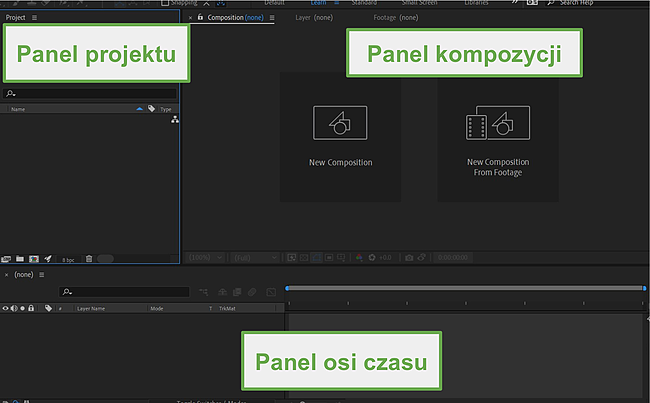
- Panel projektu: zobaczysz tu wszelkie pliki, które przesłałeś, by wykorzystać je w swoim projekcie.
- Panel kompozycji: możesz zyskać podgląd swojego projektu na żywo, w trakcie pracy nad nim.
- Panel osi czasu: to tutaj ustalasz kolejność warstw, długość i kolejność każdego z klipów wideo, dodajesz multimedia i faktycznie tworzysz swój projekt.
Jednym z największych ulepszeń dodanych do After Effects przez Adobe jest sposób kontrolowania parametrów w rozwijanych menu. Choć nie brzmi to jak coś znaczącego, to znacznie ułatwia pracę z After Effects i jest szczególnie pomocne przy tworzeniu szablonu. W poprzedniej konfiguracji trzeba było używać suwaków, by przełączać się między różnymi ustawieniami, ale teraz możesz dostosować rozwijane menu, czy nawet zmienić jego nazwę, co wspiera bardziej efektywną pracę.
Narzędzia są zgrupowane razem, przez co są wygodne w użyciu, gdy chcesz zakończyć określoną funkcję edycji. Możesz kliknąć ikonę >> w prawym górnym rogu przestrzeni roboczej, by wyświetlić wszelkie panele, takie jak Tekst, Animacja, Malowanie, Śledzenie ruchu, Efekty i inne.

U góry ekranu znajduje się opcja zmiany ekranu kompozycji, by wyświetlać, jak twój film będzie wyglądał na ekranach o różnych rozmiarach, np. na urządzeniach mobilnych i tabletach.
Prawa strona ekranu to miejsce, w którym znajdziesz wszelkie narzędzia. Najpopularniejsze opcje są umieszczone na pasku bocznym, choć możesz dostosować przestrzeń roboczą zgodnie z własnymi preferencjami.

Kompatybilność
Adobe After Effects jest dostępny na platformy Windows, macOS oraz na niektóre urządzenia VR. Nie ma aplikacji mobilnej Adobe After Effects, ale Adobe oferuje dwie aplikacje mobilne, które pozwalają na edycję wideo i dodawanie specjalnych efektów.
Adobe Express posiada dużą kolekcję narzędzi do edycji wideo i dodawania efektów, takich jak odwracanie i zmiana prędkości.
Premiere Rush daje kreatywną możliwość tworzenia i dodawania przejść wideo, dostosowywania tytułów, regulowania balansu kolorów oraz dodawania dźwięku. Istnieje również opcja udostępniania w mediach społecznościowych, aby wyeksportować i opublikować wideo bezpośrednio z platformy.
Obie aplikacje są częścią Creative Cloud, więc można przesyłać projekty do chmury i otworzyć je w After Effects, aby dodać bardziej zaawansowane efekty.
Wymagania systemowe dla PC, macOS i VR
Oto minimalne wymagania, które są potrzebne do uruchomienia After Effects. Poza podanymi poniżej specyfikacjami, potrzebne jest stabilne połączenie internetowe.
PC
| Procesor | Procesor Intel lub AMD Quad-Core |
| System operacyjny | 64-bitowy Windows 10 lub nowszy |
| RAM | 16 GB |
| GPU | 2 GB GPU VRAM |
| Dysk twardy | 15 GB wolnego miejsca plus dodatkowa przestrzeń wymagana do instalacji |
| Rozdzielczość monitora | 1920 x 1080 |
macOS
| Processor | Intel, Apple Silicon nabyty lub Rosetta2 z Quad-Core |
| System operacyjny | Big Sur (11.0) lub późniejszy |
| RAM | 16 GB |
| GPU | 2 GB GPU VRAM |
| Dysk twardy | 15 GB wolnego miejsca plus dodatkowa przestrzeń wymagana do instalacji |
| Rozdzielczość monitora | 1440 x 900 |
VR
After Effects jest kompatybilny z Oculus Rift, HTC Vive i Windows Mixed Reality, z systemem Windows 10 z procesorem Intel i5-4590. Pozostałe wymagania techniczne różnią się w zależności od urządzenia.
Jak odinstalować Adobe After Effects
Jeśli twoja darmowa wersja próbna dobiegła końca i nie chcesz już dłużej korzystać z After Effects, możesz usunąć go z komputera, wykonując te proste kroki:
- Wpisz Dodaj lub usuń programy w pasku wyszukiwania systemu Windows i wciśnij Enter.
![Adobe After Effect uninstall]()
- Znajdź Adobe After Effects na liście zainstalowanych programów i kliknij przycisk Odinstaluj.
![Adobe After Effect remove program]()
- Otworzy się kreator dezinstalacji. Potwierdź, że chcesz usunąć oprogramowanie, a zostanie ono całkowicie usunięte z twojego komputera.
Alternatywnie możesz po prostu przejść do Adobe Creative Cloud w wersji na komputer, wybrać After Effects, kliknąć trzy poziome kropki w prawym górnym rogu, a następnie kliknąć Odinstaluj.
To usunie oprogramowanie z twojego komputera.

Dodatkowe oprogramowanie do edycji od Adobe
Adobe ma spory repertuar programów do edycji, które bez problemu integrują się między sobą, co pozwala na dalszą poprawę jakości pracy dzięki większej ilości narzędzi i efektów. Za pomocą konta Adobe możesz współpracować z innymi osobami i integrować się z 300 różnymi oprogramowaniami i sprzętami.
- Adobe Premiere Pro: Adobe Premiere Pro został zaprojektowany tak, by edycja postów do mediów społecznościowych była przyjemnością. Dzięki tej świetnej aplikacji od Adobe możesz jeszcze bardziej rozwinąć tworzenie treści. Podobnie jak After Effects, Premiere Pro zawiera mnóstwo wspaniałych funkcji.
- Adobe Photoshop: Photoshop to nieustająco popularna aplikacja do wszelkiego rodzaju edycji zdjęć, projektowania graficznego i kompozycji na platformy cyfrowe. Możesz użyć wbudowanej technologii sztucznej inteligencji do szybkich edycji i by wprowadzić swoje pomysły w życie.
- Adobe Illustrator: Adobe Illustrator, będący standardem branżowym do edycji obrazów wektorowych, oferuje kompletny zestaw profesjonalnych narzędzi i doskonałe funkcje. Obejmują one projekt w stylu Pixel Perfect, narzędzie do ekstrakcji CSS i synchronizację kolorów.
Często zadawane pytania
Czy Adobe After Effects jest darmowy?
Nie ma w 100% darmowej opcji, jednak po utworzeniu konta i podaniu danych płatności Adobe pozwala pobrać darmową wersję próbną o pełnej funkcjonalności na okres 7 dni. To idealne rozwiązanie, jeśli musisz szybko edytować wideo lub zdjęcia.
Jak renderować w After Effects?
Renderowanie to proces tworzenia ostatecznej wersji kompozycji. To ostatni krok podczas pracy w After Effects, gdy konieczne jest utworzenie pliku, który będzie można przeglądać lub udostępnić innym. Aby wyrenderować kompozycję, kliknij kartę Kompozycja (ang. Composition) i wybierz opcję Dodaj do kolejki renderowania (ang. Add to Render Queue). Otworzy to panel, w którym można wybrać kompozycję, którą chcesz wyrenderować. Następnie kliknij przycisk Moduł wyjściowy (ang. Output Module) i wybierz pożądany format wyjściowy. Aby zakończyć proces, kliknij przycisk Renderuj.
Jak mogę wyciąć warstwę w After Effects?
Cięcie to proces dzielenia warstwy na dwa segmenty (lub więcej). Można go użyć do usunięcia niechcianego materiału filmowego lub do utworzenia wielu klipów z jednej warstwy. Istnieją dwa sposoby wykonania takiego cięcia. Jedną z opcji jest wybranie narzędzia Razor Tool (C) i wybranie miejsca, w którym chcesz wykonać cięcie. Drugą opcją jest kliknięcie warstwy prawym przyciskiem myszy w panelu Oś czasu i wybranie opcji Podziel warstwę.
Jak wyeksportować projekt After Effects do mp4?
Adobe After Effects oferuje wiele różnych opcji eksportu. Jeśli chcesz zapisać efekty w formacie mp4, kliknij Plik > Eksportuj > Dodaj do kolejki renderowania. W panelu Kolejka renderowania wybierz kompozycję, którą chcesz wyeksportować, a następnie kliknij przycisk Moduł wyjściowy i wybierz MP4. Na koniec kliknij przycisk Renderuj, a plik zostanie zapisany w formacie MP4.
Jak dodać klatkę kluczową w After Effects?
Klatki kluczowe są jednym z podstawowych elementów tworzenia każdej animacji. Aby rozpocząć, przesuń wskaźnik czasu bieżącego (CTI) do żądanego punktu w czasie i kliknij ikonę Stopera obok właściwości, którą chcesz animować. Następnie zmień wartość właściwości, a klatka kluczowa zostanie utworzona w bieżącym momencie.
Jak animować tekst w After Effects?
Animowanie tekstu to świetny sposób na stworzenie przyciągającej wzrok treści lub nadanie projektowi pożądanego wyglądu i stylu. Jest kilka różnych parametrów, które możesz przypisać do warstw tekstowych, a następnie wybrać z listy stylów animacji. Kolejną opcją jest użycie funkcji skryptów tekstowych, by osiągnąć pożądane rezultaty.
Podsumowanie
Adobe After Effects to najlepszy program do tworzenia grafiki ruchomej i efektów wizualnych (VFX). Łączy w sobie sztuczną inteligencję, uczenie maszynowe i narzędzia do ręcznego projektowania, aby Twoje projekty dały pożądany efekt. Obejmuje to język oparty na JavaScript, skrypty tekstowe, narzędzia zaznaczania oparte na AI, pędzel rotoskopowy nowej generacji, wypełnianie uwzględniające treść, rozpoznawanie twarzy, zaawansowaną animację tekstu i nie tylko.
Możesz wypróbować Adobe After Effects za darmo przez 7 dni i uzyskać dostęp do wszystkich jego zaawansowanych funkcji. Ten czas powinien wystarczyć na to, abyś mógł samodzielnie wypróbować funkcje i zacząć tworzyć oraz eksportować swoje projekty obejmujące efekty wizualne i animowane grafiki.
Już teraz pobierz Adobe After Effects!